OpenAI DALL·Eは、テキストに基づいて画像データを生成するAIモデルとして、様々なユーザーに愛用されています。それでは、OpenAI DALL·E 3を利用してアプリを開発したり、OpenAI DALL·Eの機能を自分のプロジェクトを導入したりしたい場合、DALL·E 3 APIを利用する必要があります。
関連記事:
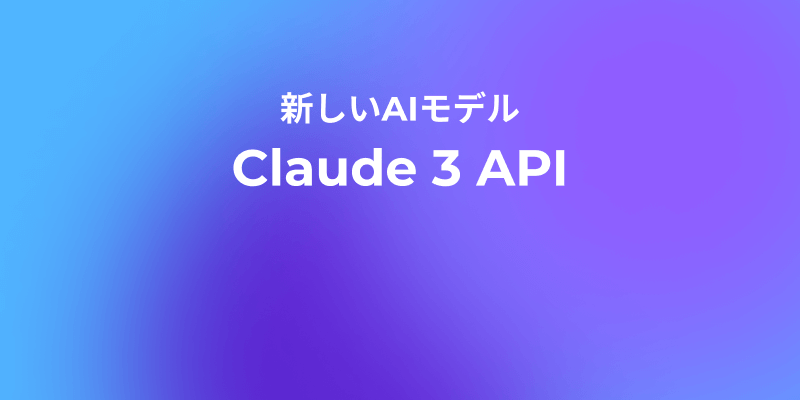
本文では、OpenAI DALL·E APIの利用ガイドを紹介しますので、誰でもこのガイドを参照して、DALL·E APIを簡単に利用したり、テストしたりすることができると思います。
また、完全に無料なツールなので、下記のボタンから無料でApidogを利用し始めましょう👇👇👇
OpenAI DALL·Eとは
DALL·Eは、OpenAI社により開発された深層学習のAIモデルであり、Prompt(プロンプト)と呼ばれる自然言語の記述からデジタル画像を生成することができます。2022年4月には、DALL-E 2が発表されてしまい、2023年の9月には最新のDALL·E 3モデルが発表されています。DALL-E 2に比べて、DALL-E 3はプロンプトへの理解力、生成画像の品質なども大幅に向上したとも言われています。
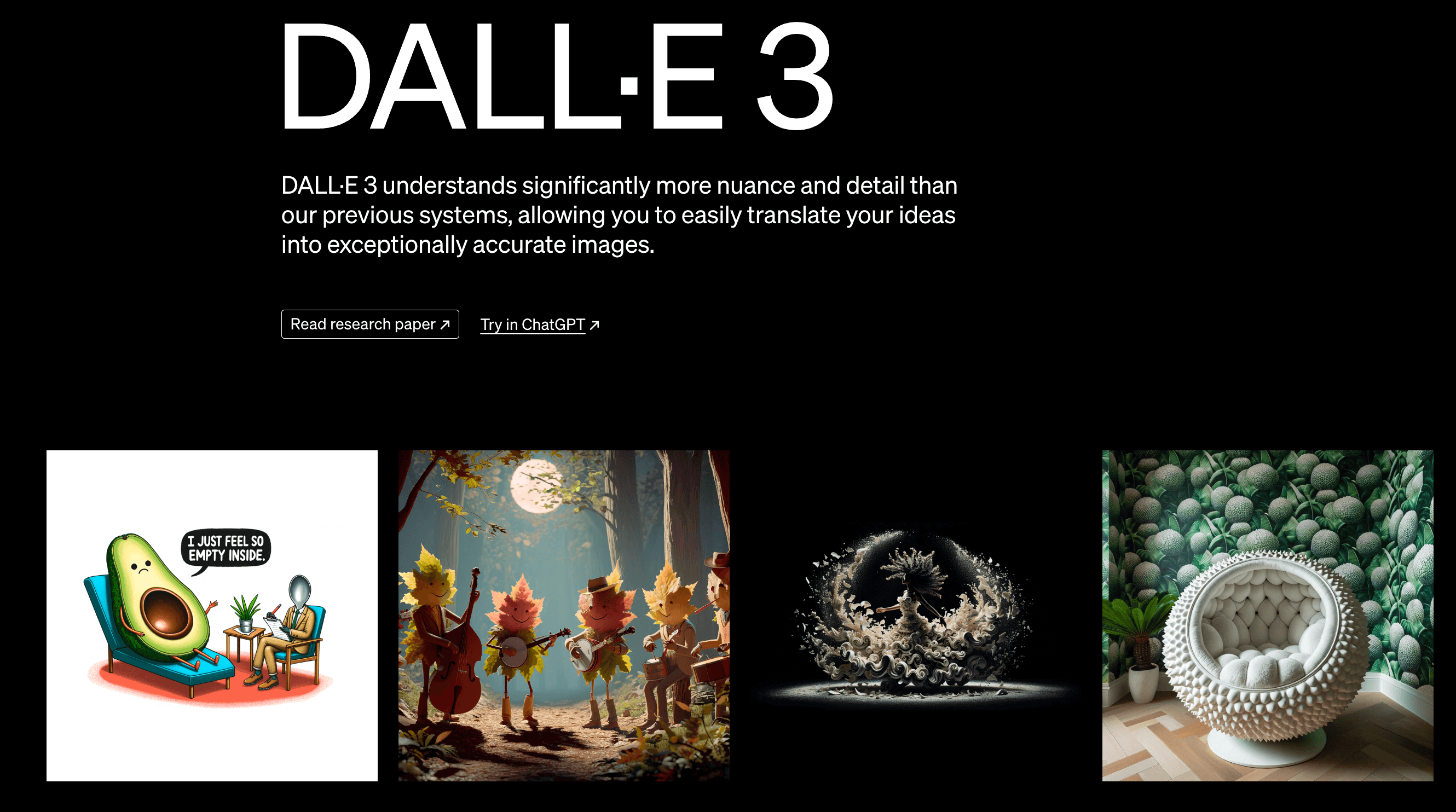
DALL-E 2とDALL-E 3の比較
DallE 2とDallE 3は両方ともAI画像生成ツールですが、DallE 3の方がはるかに高品質で現実的な画像を生成することができます。
DallE 2は印象的な画像を作れますが、しばしばカートゥーン風の画像になります。一方、DallE 3は非常に洗練された理解力があり、プロ並みのiPhoneアプリアイコンのような高品質な画像を生成できます。
実際にアプリのアイコンジェネレーターでDallE 2とDallE 3を使って比較すると、DallE 3の方がはるかにクリーンでプロフェッショナルな仕上がりになることが分かります。
DallE 3はMicrosoftのBing画像作成ツールに統合されており、数秒で高品質の画像を生成できるため、従来のデザイナーの作業を大幅に効率化できる可能性があります。
また、DallE 3の高度な機能は、ウェブサイトやソーシャルメディア用のユニークなコンテンツ作成、ロゴやブランディング資料のデザインなど、様々な分野で活用できそうです。DallE 3がAPIを公開されれば、さらにイノベーティブな利用法が生まれると期待されています。
OpenAI DALL·E 3を利用する
DALL-E 2の後継としてのDALL-E 3がリリースされるので、DALL-E 2というモデルが廃棄されてしまいました。OpenAIの公式サイトによりますと、DALL-E 2は現在新しいユーザーを受け入れることがありませんが、過去のユーザーは引き続き利用することが許可されています。
https://help.openai.com/en/articles/6431339-where-can-i-access-dall-e-2 より参照
DALL·E 3を利用する方法
一般のユーザーにとって、DALL·E 3サービスにアクセスして利用するのは簡単です。しかも、さまざまなサービスでも利用することができます。
ChatGPTで利用する
ChatGPTでは、DALL·E 3サービスを直接に利用することができますが、ChatGPT Plusを購読する必要があります。
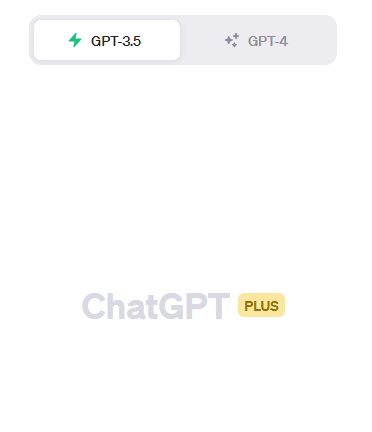
ChatGPT Plusプランにアップグレードすると、GPT-4モデルが利用できるようになり、GPT-4のドロップダウンリストから「DALL·E 3」を選択して、利用を始めることができます。
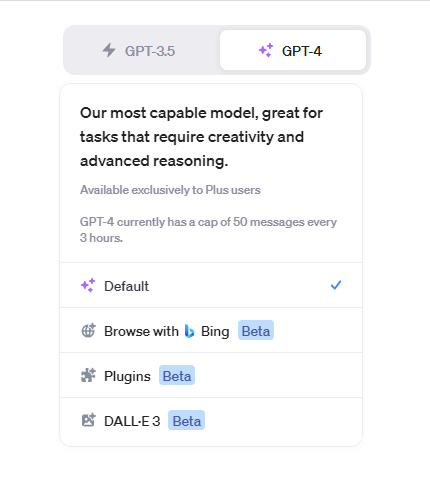
そして、生成したい画像をテキストで入力し、送信すると、DALL·E 3が入力のテキストに基づいて、画像を生成してくれます。
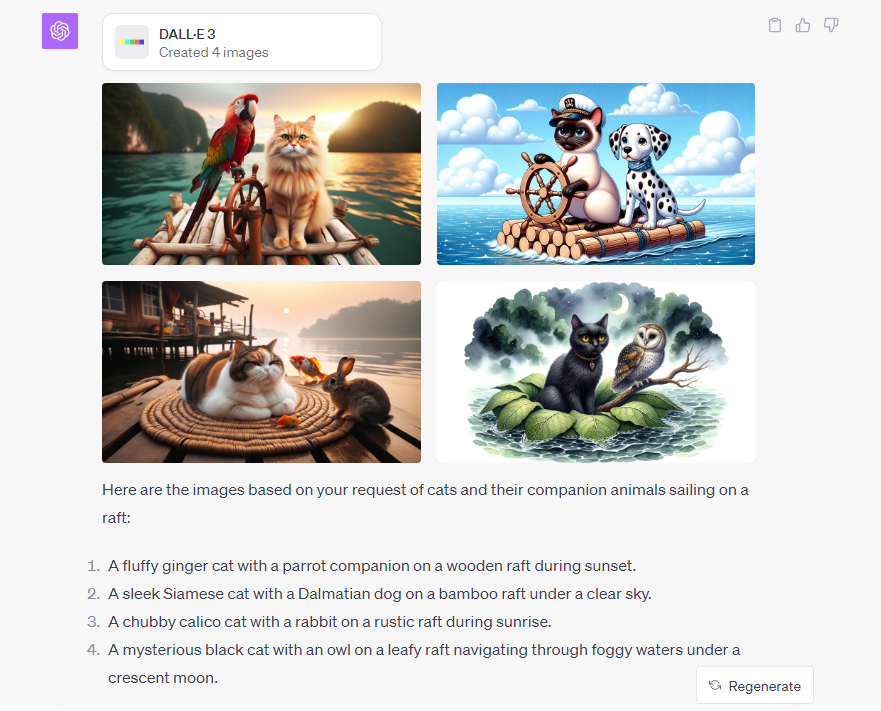
Bing AI Chatで利用する
ChatGPTの他に、Bing AI ChatでもDALL·E 3を利用することができます。しかも、無料で使えます。
ステップ⒈Bingのページにアクセスすると、Bing チャットを開き、モード「Creative」に切り替えます。
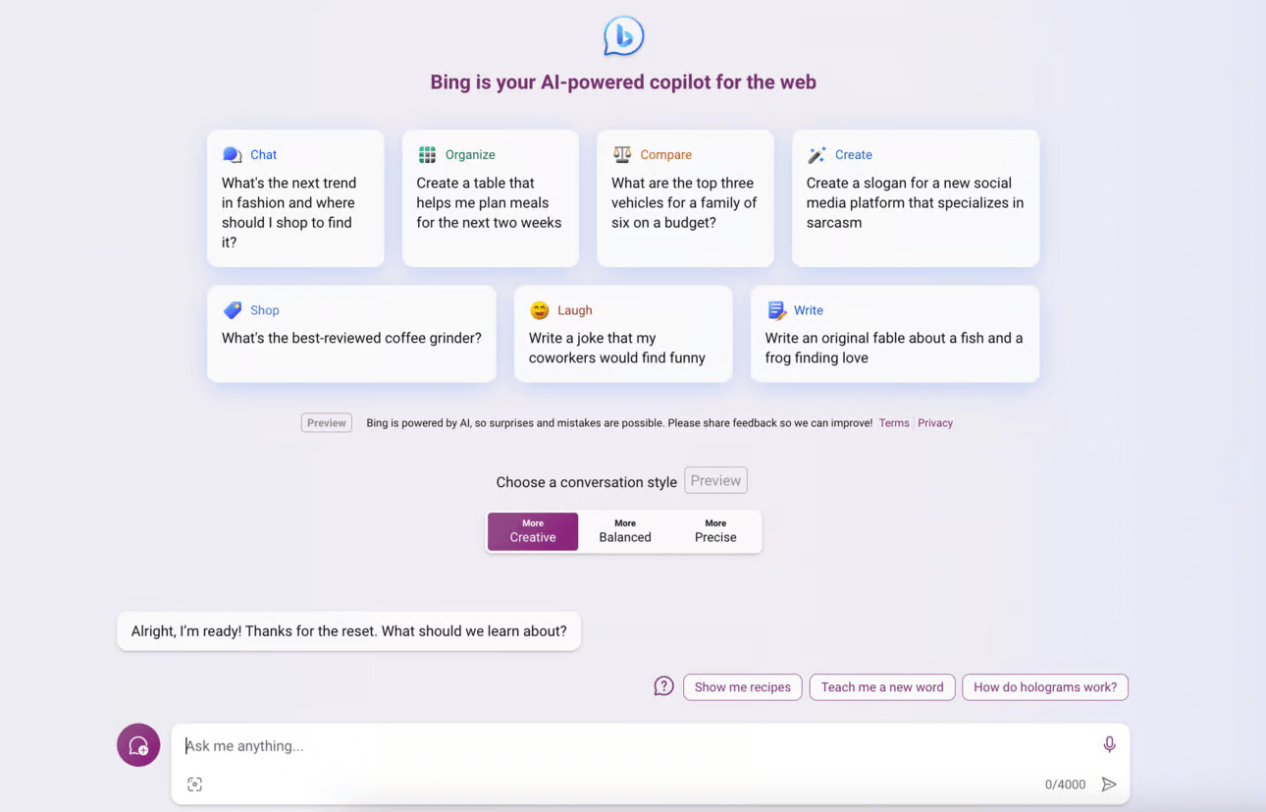
ステップ⒉生成したい画像をテキストを入力して送信すると、直ちに画像生成を開始することができます。
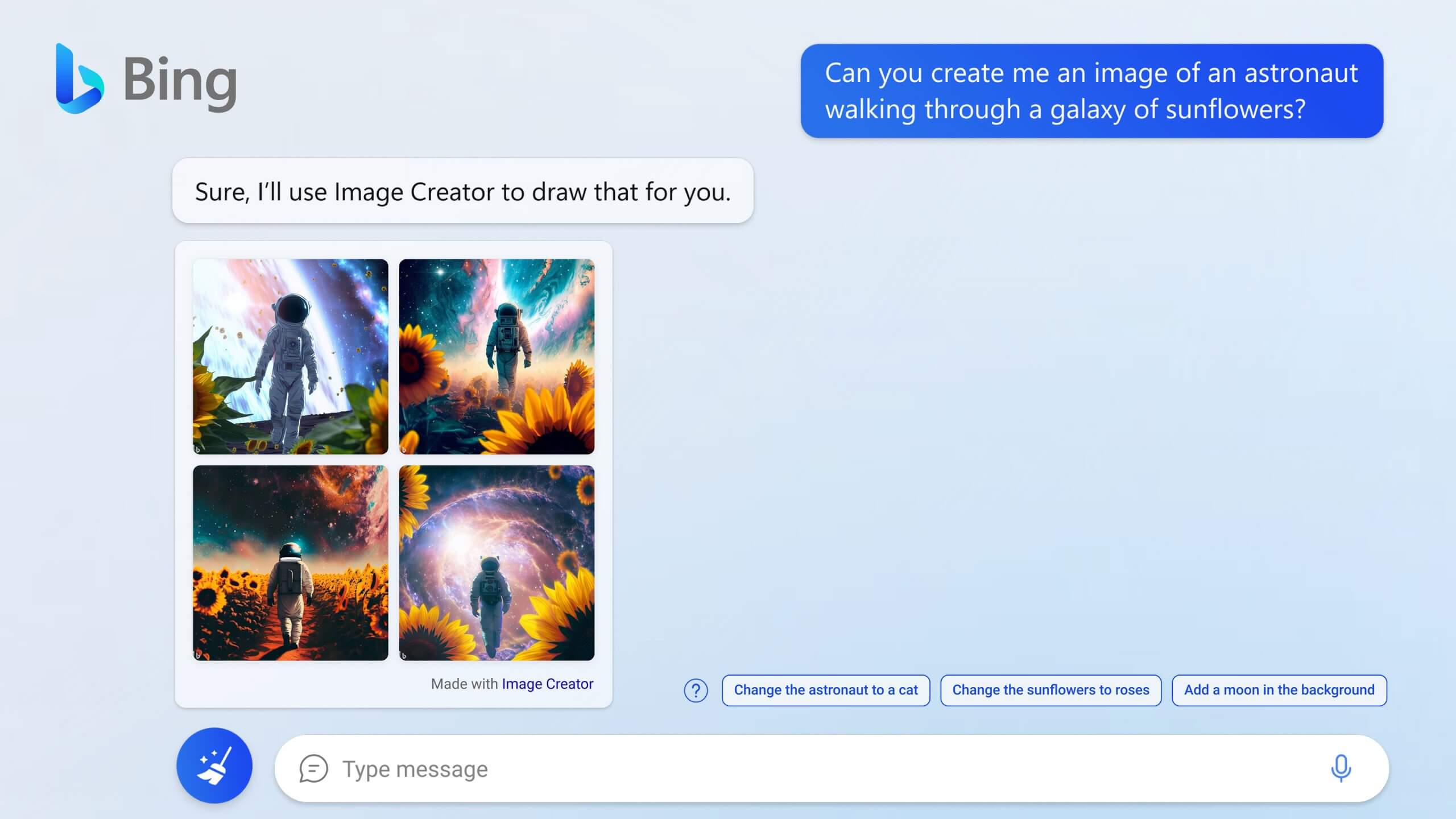
ステップ⒊Bingチャットから返された画像に満足しない場合、変更したい点をさらに伝えると、画像がご指摘のように再生成されることもできます。
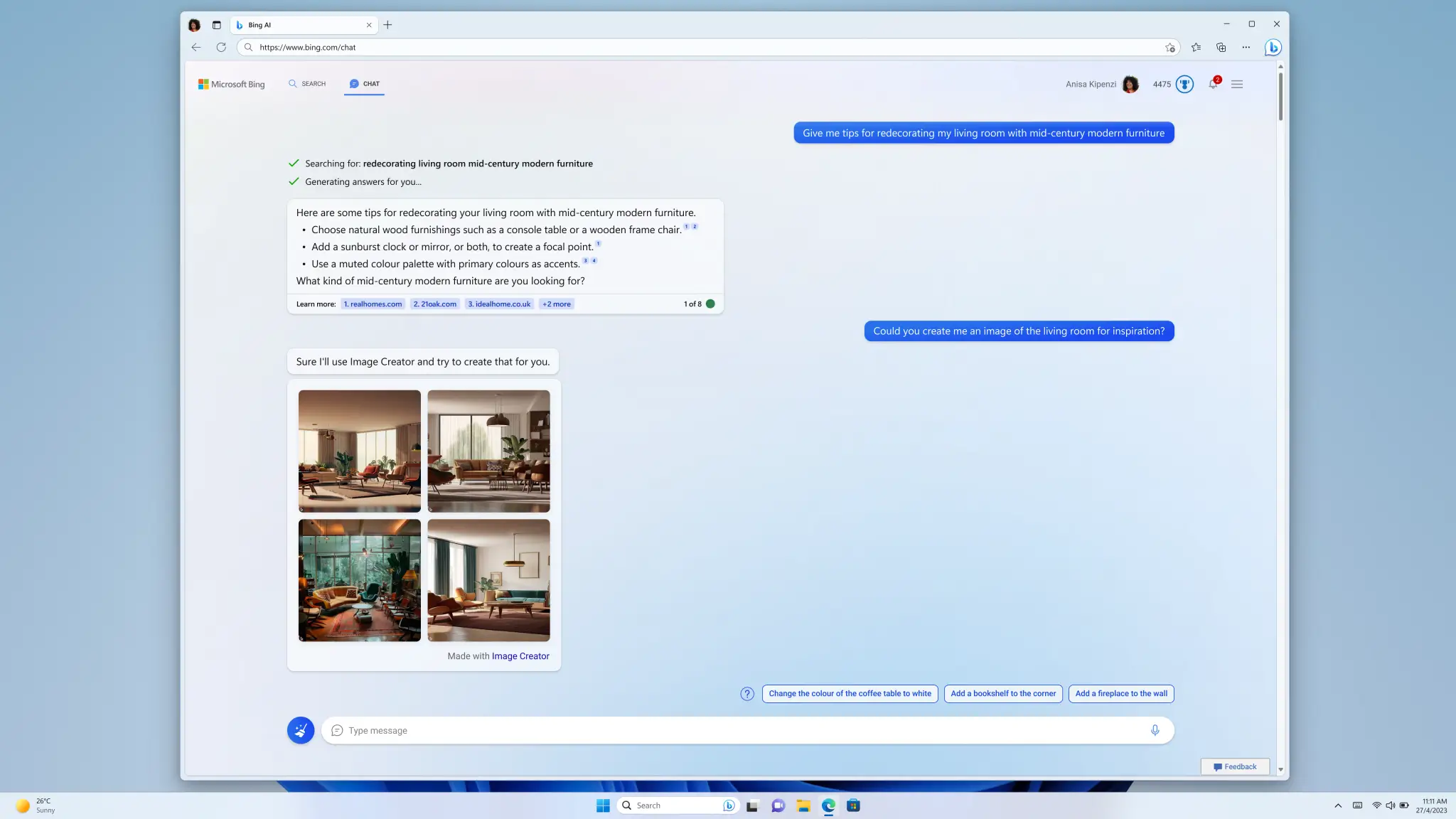
DALL·E 3 APIについて
上記では、OpenAI DALL·Eの基本情報を紹介した上、一般ユーザーがOpenAI DALL·Eサービスを利用するガイドをも紹介しました。それでは、OpenAI DALL·Eの機能を開発シーンで利用する場合、どのようにOpenAI DALL·E APIを利用すれば良いのでしょうか?DALL·E 2はすでに廃棄されてしまうので、DALL·E 3 APIの利用ガイドを皆さんに紹介します。
DALL·E 3 APIにできること
DALL·E 3 APIは、OpenAI APIの一部として認識されることができますが、画像生成や編集などの機能を実現することができます。DALL·E 3 APIは主に次の操作を行うことができます。
- 画像生成:入力したテキストに基づいて画像を生成すること
- 画像編集:既存の画像をアップロードして、画像を編集すること
- 真似画像の生成:既存の画像をアップロードして、この画像を真似して新しい画像を生成すること
DALL·E APIの価格
DALL·E 3の価格
OpenAIの公式サイトで公開されている情報によりますと、DALL·E 3 APIの価格は次のようになります。
- 標準品質の1024x1024解像度の画像は、$0.040/画像
- 標準品質の1024x1792または1792x1024解像度の画像は、$0.080/画像
- HD品質の1024x1024解像度の画像は、$0.080/画像
- HD品質の1024x1792または1792x1024解像度の画像は、$0.120/画像
DALL-E 3はこの中で最も高品質のモデルとされており、DALL-E 2より解像度と画質が高いほど価格が高くなる構造になっています。
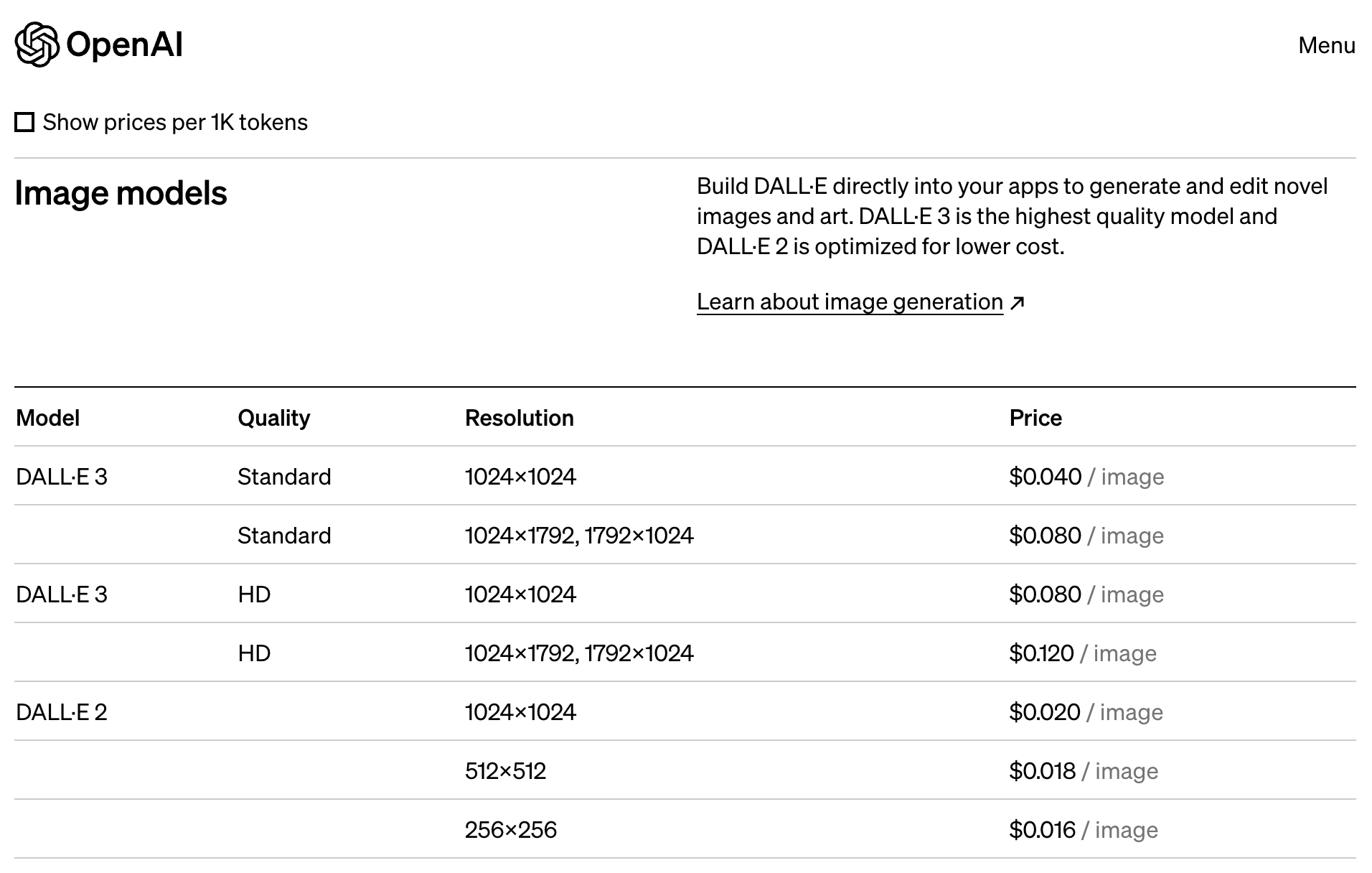
DALL·E 2の価格
DALL-E 2の価格は以下のようになります:
- 1024x1024解像度の画像は$0.020/画像
- 512x512解像度の画像は$0.018/画像
- 256x256解像度の画像は$0.016/画像
DALL-E 2はコストを抑えた低価格モデルで、解像度が低くなるほど価格が安くなる構造となっています。例えば最低解像度の256x256画像は1画像あたり$0.016と最も安価です。
DALL·E 3 APIをオンラインで利用&テスト
DALL·E 3 APIを利用する前に、OpenAIアカウントに登録して、OpenAIのAPIキーを取得するのが前提となります。
OpenAI APIキーの取得
OpenAIのアカウントを開設すると、ChatGPT APIの利用要件の1つとされている認証用のAPIキーを取得する必要があります。次のステップを参照して、ChatGPT APIのAPIキーを取得できます。
ステップ⒈OpenAIのAPI Keysページにアクセスして、自分のアカウントでログインします。(アカウントが無ければ新規登録)
ステップ⒉「Create new secret key」ボタンをクリックして、新しいAPIキーを生成します。
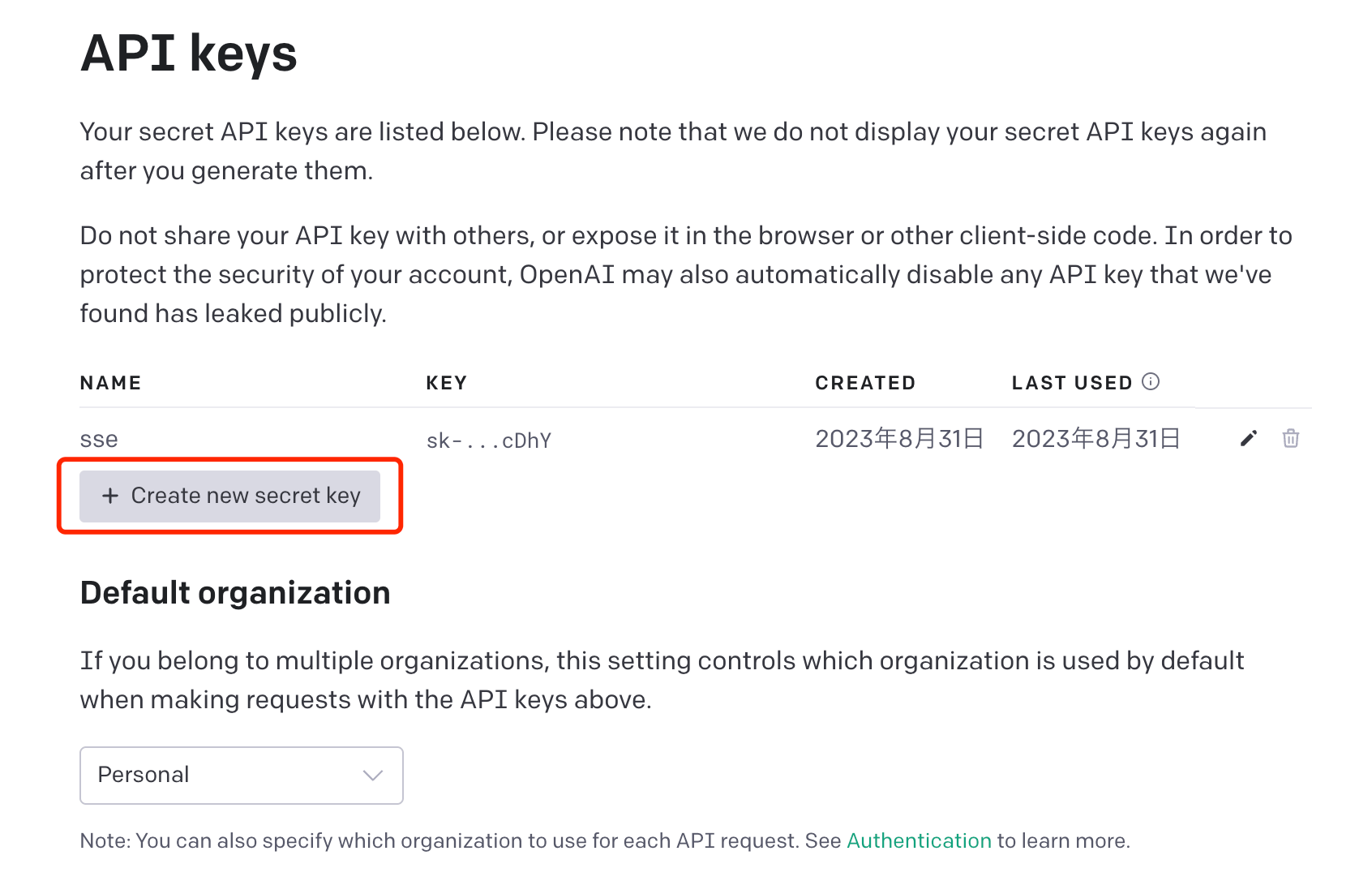
APIキーを生成すると、APIキーはすぐ画面に表示されます。当該APIキーは再度と表示する事ができないので、APIキーを記録して別の保存に保管する事がお勧めです。
ApidogでDALL·E 3 APIを簡単に利用&テスト
OpenAIのAPIキーを上記のステップを参照して取得すると、一番簡単なDALL·E 3 APIの始め方は、Apidogを利用することだと思います。Apidogは非常に包括的なAPI管理ツールとして、API Hubというサービスを提供しています。API Hubでは様々なサードパーティAPIがまとめられ、ユーザーはApidogを利用して直ちにOpenAI APIのプロジェクトにアクセスし、そこからDALL·E 3 APIを簡単に利用したり、テストしたり、様々なクライアントコードを生成してDALL·E 3 APIを自分のプロジェクトに統合したりすることができます。
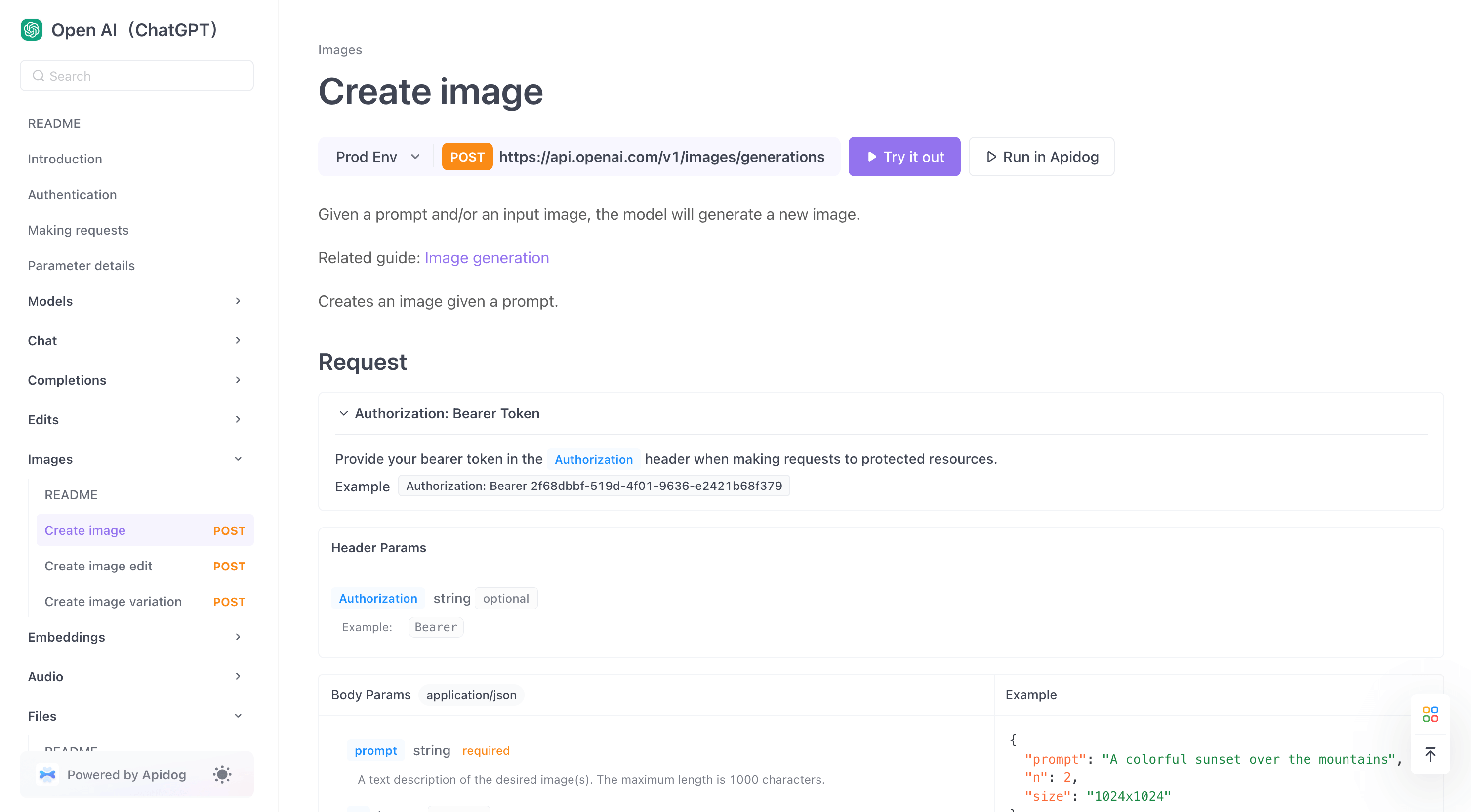
それでは、次のリンクからOpenAI APIのプロジェクトページにアクセスして、左側から「Images」を選択することで、DALL·E 3 APIの利用を始めましょう。
ステップ⒈左側のメニューからDALL·E 3 APIのエンドポイントを選択して、「Try it out」ボタンをクリックして直ちにDALL·E 3 APIを利用することができます。
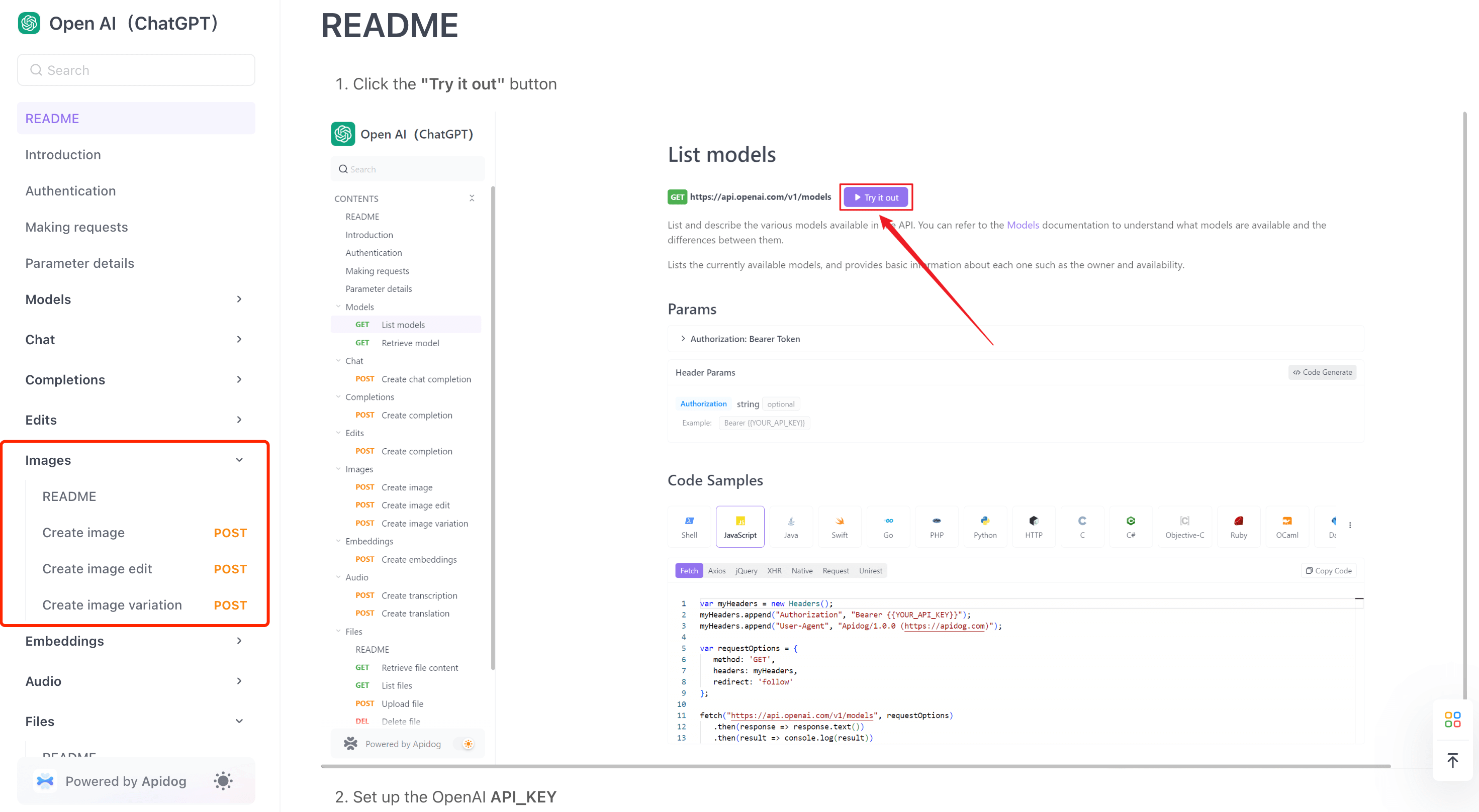
ステップ⒉APIの利用には、OpenAIへのアクセス権限が必要であり、APIキーを取得する必要があるので、ここでOpenAI API_KEYを記入することが必要です。
ご案内:YOUR_ API_KEYという環境変数は、ローカルで保存されるので、サーバーに同期することがありませんので、ご安心ください。
ステップ⒊Bodyで生成した画像をテキストを記述して、「Send」ボタンをクリックして、このリクエスをOpenAIのサーバーに送信します。
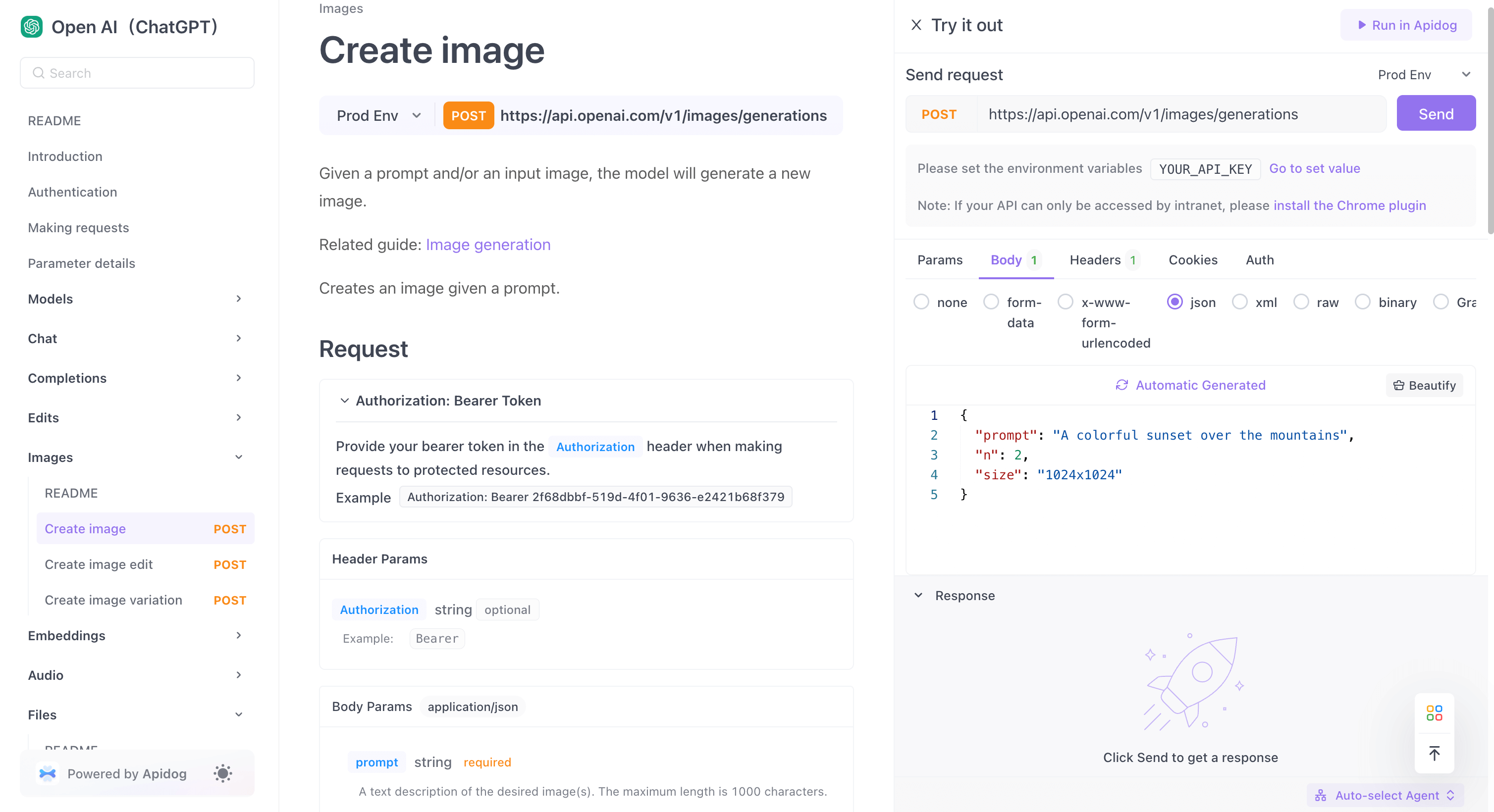
また、リクエストをより自由にカスタマイズすることを必要とする場合、「Run in Apidog」ボタンをクリックして、API管理ツールを呼び出して、そこでリクエストを思い通りにカスタマイズすることができます。
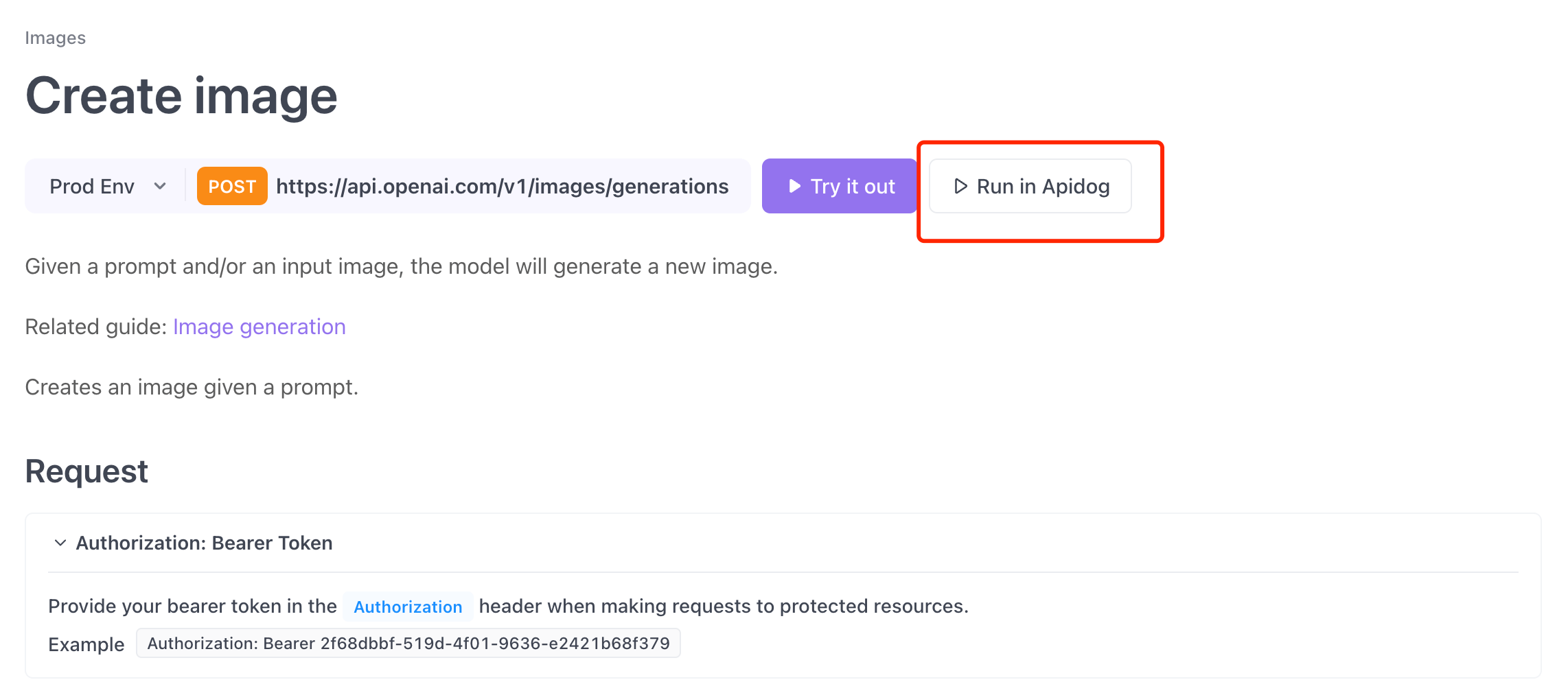
DALL·E 3 APIの利用案内
画像をアップロードして編集するエンドポイントや、画像をアップロードして真似画像を生成するエンドポイントにリクエストを送信する場合は、既存の画像をアップロードする必要があります。
このような場合は、Bodyタブに切り替えて、「Form-data」のフォーマットでデータを渡してください。ここでアップロードされる画像はサイズ条件は4MBになりますので、より大きなサーズを処理することができませんので、注意を払ってください。
まとめ
この記事では、OpenAI DALL·E 3 APIの利用ガイドが詳しく解説しました。DALL·E 3は、自然言語の入力からデジタル画像を生成するOpenAIの深層学習AIモデルで、DALL·E 2の後継モデルとして登場しました。DALL·E 3はプロンプトへの理解力と生成画像の品質が大幅に向上しており、高解像度で現実的な画像を生成できるようになっています。一般ユーザーはChatGPTやBing AI Chatを通じてDALL·E 3を利用できますが、開発者がDALL·E 3の機能をアプリケーションに組み込みたい場合はDALL·E 3 APIを活用する必要があります。
DALL·E 3 APIを利用したい場合は、ApidogというAPI管理ツールを使ってDALL·E 3 APIを簡単にテストし、自分のプロジェクトに統合する方法が紹介されています。Apidogでは、OpenAIのAPIプロジェクトにアクセスでき、DALL·E 3 APIのエンドポイントを直接試せるだけでなく、カスタマイズしたリクエストを送信したり、様々な言語のクライアントコードを生成してアプリに組み込むこともできます。Apidogを活用することで、開発者はDALL·E 3の強力な画像生成機能をスムーズに導入できるでしょう。




